1. خب ما چون برای انجام این آموزش نیاز به ذره بین داشتیم به خاطر همین دنبال استوک ذره بین گشتیم ! شما هم بگردید ! مثل زیر
۲٫عکس مورد نظرتونو باز کنید! ما چون متن خاصی مورد نظرمون نبود تو گوگل اسم خودمونو یه سرچ کردیم .
۳٫عکستون رو با فتوشاپ باز کنید CTRL+O4. بعد ذره بینی رو که دانلود کردید رو با فتوشاپ باز کنید. از یکی از ابزار های زیر برای سکت کردن استفاده کنید
یا magic wand tool یا quck selection tool و سپس دور ذره بین رو سلکت کنید
۵٫ حالا اینورس کنید که خود ذره بین سلکت بشه
۶٫حالا در لایه اصلی خودمون CTRL+V بزنید . خب اگه ذره بین بزرگتر بود کافیه CTRL+T رو بزنید و اندازشو کوچیک کنید و روی متن مورد نظرتون بندازید.
۷٫ بعد که جاش مشخص شد اون تیک بالاش رو بزنید تا ثابت همونجا بمونه8. خب وسط ذره بین که خالی نیست واسه ما! واسه همین ابزار magic wand tool رو انتخاب میکنیم و یبار رو صفحه اش میزنیم ! میبینیم که کل سفیدی وسط ذره بین رو سلکت میکنه بعد از رو کیبرد delete رو بزنید تا پاک شه و متن شما نمایش داده بشه
۹٫حالا در همون حالت که سلکت هست بیاید به لایه background و سپس CTRL+J رو بزنید
10. شکل زیر حاصل میشه
۱۱٫ حالا لایه ۲ یا همون layer 2 ایجاد شده رو با موس بیارید به بالاترین لایه
۱۲٫ اگه خواستید ببینید چه اتقاقی افتاد کافیه چشمی ۲ تا لایه پایین رو بردارید
13. خب حالا چشمی هارو بزنید بعد بیاید رو لایه پایینی background و فیلتر blur/gaussian blur رو انتخاب کنید
۱۴٫ میزانشو هر چی دوست دارید و بر اساس سلیقه یا نیازتون بدید
۱۵٫ خب حالا بیاید رو لایه layer 2 { بالاترین لایه } و سپس به قسمت زیر بروید و مقدارهاشو بدید
15. حالا رو لایه layer 2 کلیک راست کنید و blending option رو بزنید و مقدار های زیر رو بدید و تغییرات رو اعمال کنید
۱۶٫ نتیجه نهایی
۱۷٫ حالا میشه مثلا متنو یکم کج و راست و ……کرد بر اساس نیاز که اگه خواستید بکنید راه های خیلی خیلی زیادی داره مثلا برای کج و بزرگ کردن و … میتونید رو لایه layer 2 کلید های ترکیبی cTRL+shift+r رو بزنید و از قسمت custom مقادیر رو تغییر بدید و نتیجه رو کنارش مشاهده کنید .
پایان
منبع:
کد PHP:iphotoshop.ir


 LinkBack URL
LinkBack URL About LinkBacks
About LinkBacks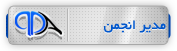










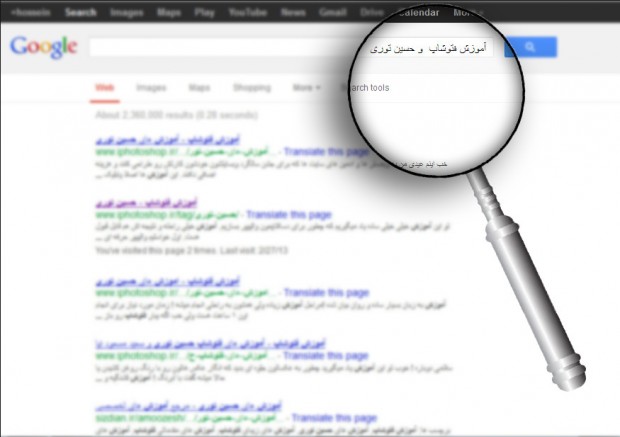

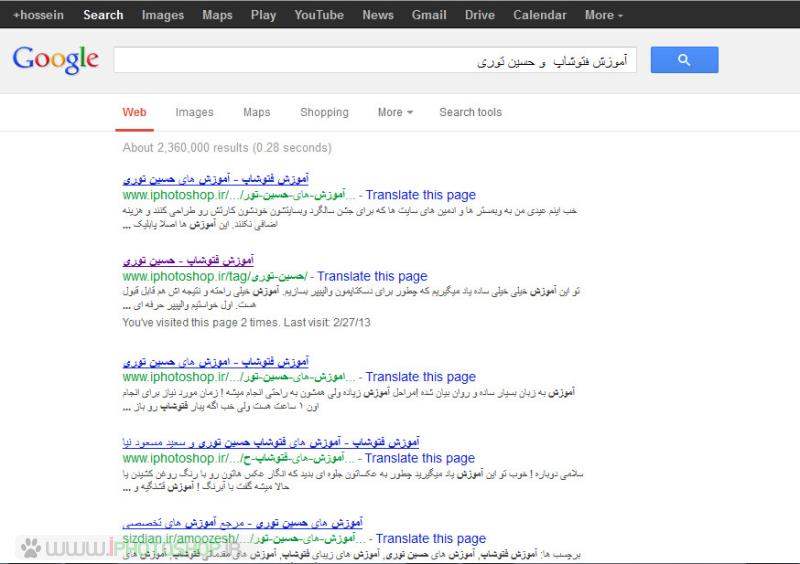
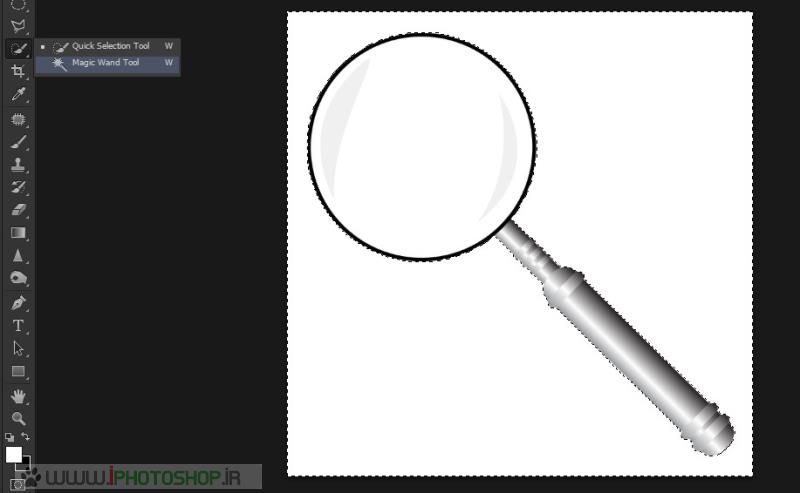
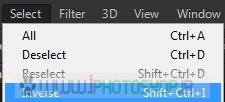


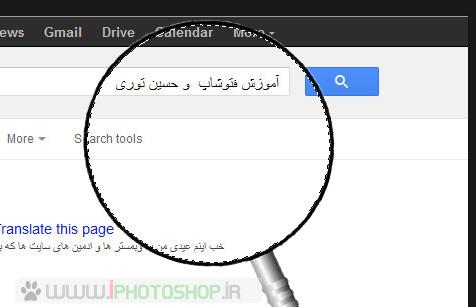
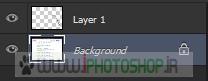
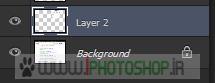

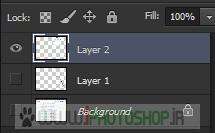
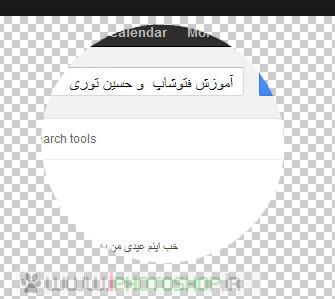
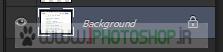

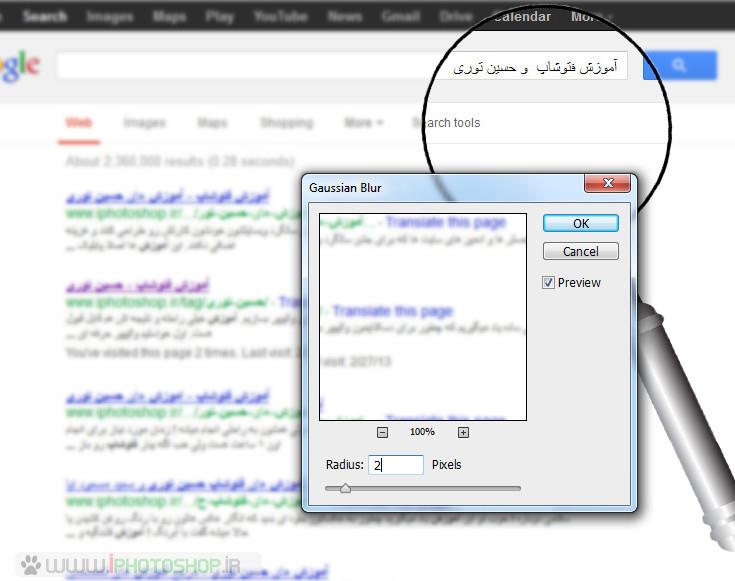


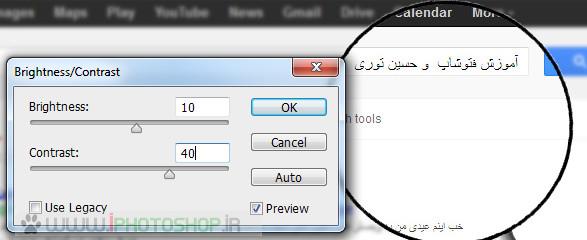
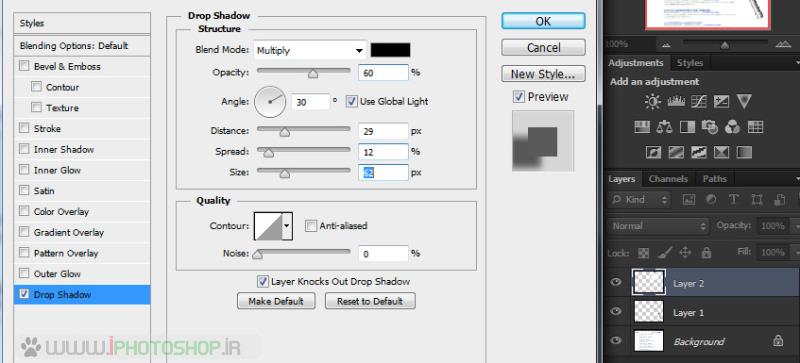
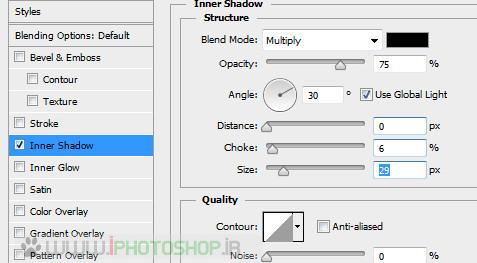
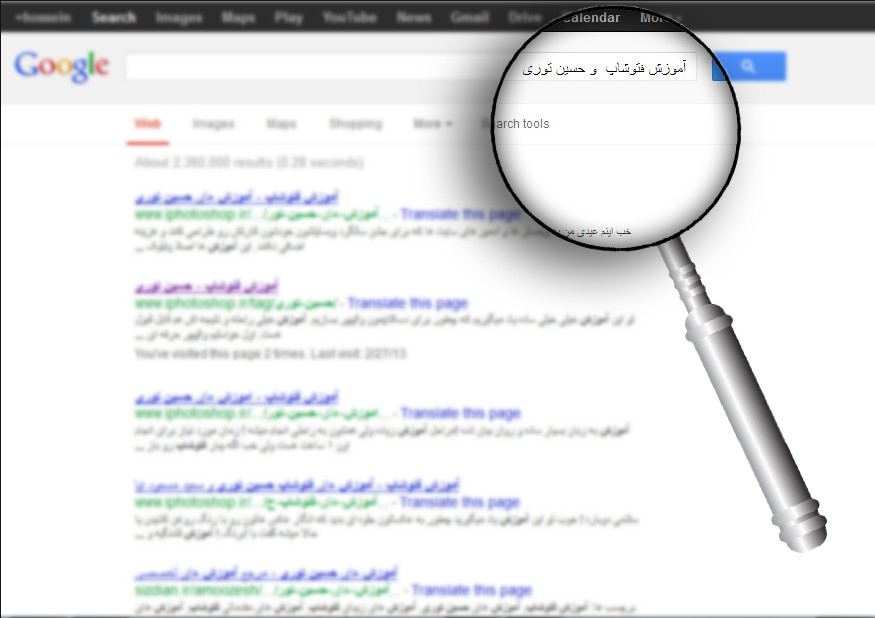


 پاسخ با نقل قول
پاسخ با نقل قول

بوک مارک ها